Как настроить блютуз гарнитуру на Андроид?
Подключение Bluetooth гарнитур к мобильным телефонам
Для работы гарнитуры с мобильным телефоном или другим устройством, поддерживающим протокол Bluetooth™, устройство и гарнитура должны пройти процедуру настройки (сопряжения).
Процедура настройки (сопряжения)
1-й Шаг: Включите оба устройства.
НАСТРОЙКА ГАРНИТУРЫ
2-й Шаг: Введите вашу гарнитуру в режим поиска. Для этого:
-
удерживайте кнопку включения или кнопку ответа на звонок. Когда световой индикатор начнем мигать синим и красным цветом отпустите кнопку.
НАСТРОЙКА ТЕЛЕФОНА
3-й Шаг: Если вы сопрягаете гарнитуру с мобильным телефоном, то в его меню найдите пункт для поиска Bluetooth гарнитур или устройств, например: «Поиск Bluetooth устройств». Когда аппарат завершит процесс поиска, выберете в меню «модель гарнитуры».
4-й Шаг: Когда телефон запросит пароль, введите: 0000. Теперь телефон сопряжен с гарнитурой. Если же процесс сопряжения оборвался — повторите шаги 1-3.
Видеоинструкция подключения Bluetooth-гарнитуры к телефону. На примере Plantronics Voyager Legend UC
В случае, если ваше устройство не удается настроить на работу с гарнитурой стандартным образом, свяжитесь со службой технической поддержки Plantronics.

В компании Plantronics понимают, что вашей главной заботой является высококачественное обслуживание клиентов. Профессиональные коммуникационные решения способны помочь превратить сотрудников центров обслуживания клиентов в настоящих супергероев. Современные контактные центры прошли путь от простых колл-центров до центров обслуживания клиентов, где отношения выстраиваются по строгим правилам и репутация компании подвергается проверке при каждом звонке.

Концепция Unified Communications позволяет устанавливать связь одним нажатием. Это значительно облегчает голосовую и видеосвязь, так что вам придется беспокоиться только том, что говорить, но не о том, какое устройство для этого использовать. Свободное взаимодействие с решениями UC (Unified Communications) компании Plantronics обеспечивает разборчивую речь, разговоры без шумов и подключение к любому устройству.

Звукомаскировочные системы это новый шаг на пути создания эффективной и комфортной рабочей среды. Сегодня самым распространенным типом офиса является «Open-office», когда в офисе нет перегородок, и сотрудники могут свободно перемещаться и общаться друг с другом. Это положительно сказывается на обстановке в коллективе и обмене информацией, и вместе с тем создает дополнительные отвлекающие факторы, главным из которых является речь коллег. Очень трудно сконцентрироваться на работе, когда вас окружают разного рода разговоры, и на которые приходится отвлекаться, того не желая. Решением этой проблемы, является использование звукомаскировочных систем от компании Cambridge Sound Management.
plantro.ru
Как подключить Bluetooth гарнитуру Android

Многие люди предпочитают использовать Bluetooth гарнитуру для общения по мобильному устройству Android. Это может быть связано с работой, например, водитель автомобиля, или человеку просто удобно разговаривать по телефону таким способом.
В этой статье мы расскажем как подключить Bluetooth гарнитуру Android. Инструкция очень простая, а если раньше вы уже подключали любое Bluetooth устройство к своему смартфону или планшету, тогда ничего нового вы не узнаете. Итак, давайте начнем.
Подключаем Bluetooth гарнитуру Android
Самый простой способ подключить Bluetooth гарнитуру Android – это использовать панель быстрых настроек. Проведите пальцем с верхней части экрана, чтобы открыть данную панель. Дальше найдите иконку Bluetooth, и нажмите на нее, чтобы включить беспроводную связь.

Рядом с иконкой находится стрелка, нажмите на ее, чтобы посмотреть все доступные Bluetooth устройства рядом со смартфоном. Здесь вы увидите свою Bluetooth гарнитуру. Нажмите на нее, чтобы Android подключился к гарнитуре.

Также вы можете нажать на «Дополнительные настройки», чтобы получить доступ к расширенным настройкам Bluetooth гарнитуры. Сверху вы увидите переключатель, который показывает, включен или выключен Bluetooth на Android. Ниже – еще один переключатель, который отвечает за видимость вашего Android смартфона для других устройств поблизости. Также здесь вы можете увидеть полный список устройств, с которыми раннее подключался ваш смартфон через Bluetooth.

Нажмите на значок шестеренки (или стрелки) рядом со своей Bluetooth гарнитурой, чтобы переименовать ее или отменить сопряжение.
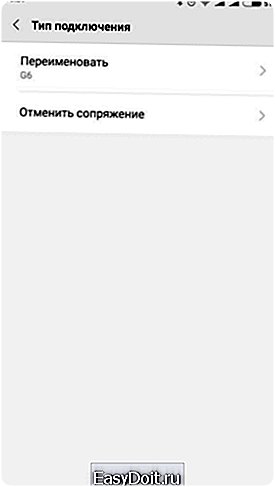
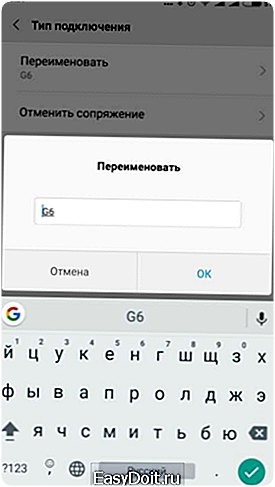
Советы
Некоторые устройства (например, компьютер) будут транслировать сигнал Bluetooth все время, пока вы его самостоятельно не выключите. Другие устройства (большинство Bluetooth гарнитур) находятся в специальном режиме приема до тех пор, пока соединение не будет выполнено. Помните, что Bluetooth может быть использован как для передачи файлов, так и прослушивания музыки.
Если вы не видите Bluetooth гарнитуру в списке доступных устройств, ознакомьтесь с инструкциями, прилагаемые к ней. Возможно, вам необходимо нажать кнопку или комбинацию кнопок, чтобы войти в режим приема.
Когда устройство отобразится в списке, нажмите на него один раз, чтобы подключиться. Если нужно, введите PIN-код для подтверждения соединения. Он должен быть указан в документации, поставляемой с гарнитурой. Через несколько секунд на Android смартфоне или планшете появится сообщение с подтверждением.
Чтобы разорвать соединение Bluetooth гарнитуры c Android, просто отключите Bluetooth на своем телефоне или планшете Android. Также вы можете отменить сопряжение через настройки, как описано выше.
Bluetooth – это очень удобная технология, но иногда она может быть темпераментной. Если у вас возникли проблемы с подключением Bluetooth гарнитуры с Android, убедитесь, что нет других устройств в диапазоне (например, Bluetooth клавиатуры).
Если у вас остались вопросы по теме как подключить Bluetooth гарнитуру Android, напишите в комментариях ниже.
AndroidBluetoothгарнитураподключитьсмартфон
androidphones.ru
Как настроить гарнитуру
Обычно под гарнитурой подразумевают единое устройство «наушники+микрофон», позволяющее оставлять руки свободными и эффективно общаться, исполняя любые другие задачи. Также гарнитура может использоваться для отсечения сторонних звуков с целью сосредоточиться только на собеседнике. Гарнитура может быть проводной или беспроводной (например Bluetooth), обладать дополнительными составляющими, вроде регуляторов звука, усилителей, режима виброзвонка, голосового управления, сменных панелей и тому подобных.
1
Какая гарнитура лучше? О преимуществах устройства излишне говорить. Им пользуются водители, которым нельзя держать телефон за рулем, операторы колл-центров и другие специалисты, обычные пользователи компьютеров и смартфонов. Беспроводная гарнитура с подключением по Bluetooth является лидером в этой области и может быть нескольких типов.

2
В первую очередь гарнитура отличается качеством звука и количеством каналов передачи — моно (один) или стерео (два). Первый случай достаточен для разговоров, второй — для прослушивания любимых музыкальных композиций. Впрочем, меломаны предпочтут гарнитуре качественные наушники.

3
Способ передачи данных по Bluetooth несколько раз улучшался, в следствии чего существуют его различные спецификации (1.0, 2.0 и т.д). Отличаются они радиусом и качеством передачи, более бережным потреблением энергии. При выборе гарнитуры полезно знать версию «синего зуба» вашего мобильного устройства, чтобы не возникло проблем с совместимостью.

4
Как подключить беспроводную гарнитуру к телефону? В первую очередь включить Bluetooth на самом мобильном устройстве. Например, в андроид-смартфонах делается это так: заходим в «Настройки-> Сети -> Bluetooth» и ставим галку напротив нужного пункта, а также активируем «Видимость для всех».
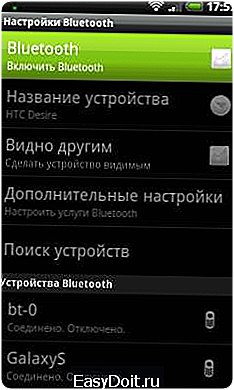
5
Если после данного пункта подключение не произошло автоматически, переведите гарнитуру в режим поиска, зажав и подержав кнопку включения или ответа на звонок вместе с многофункциональным колесом. Когда индикатор начнет мигать, отпустите их. То же самое надо проделать и с телефоном. Иногда бывает так, что устройство запрашивает пин-код гарнитуры. По умолчанию он указывается в виде «0000» и пишется в инструкции к устройству. Если все сделано верно, на телефоне появится сообщение о том, что соединение с гарнитурой установлено.

6
В некоторых случаях, если гарнитуру не удается подключить, обратитесь в службу технической поддержки производителя устройства либо используйте гарантию точки продаж. На сайтах некоторых производителей можно найти таблицу совместимости телефона и гарнитуры. Выглядит она так (пример от компании Plantro):
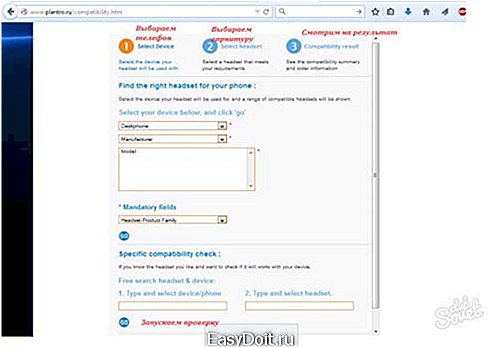
7
Чтобы не потерять связь в ключевой момент, полностью зарядите аккумулятор смартфона и гарнитуры. Если устройства связываются посредством технологии NFC, попробуйте снять чехол и не спеша провести телефоном над зоной распознавания гарнитуры. Предварительно установите приложение NFC Easy Connect из Google Play.

Подведем итог: чаще всего телефон и гарнитура находят друг друга автоматически, и нет необходимости их настраивать. Если же вы не уверены в успехе, попросите консультанта точки продаж продемонстрировать вам работоспособность и функции приобретаемого товара.
sovetclub.ru
Как подключить Bluetooth-гарнитуру к смартфону? 07.12.2015
Все блютуз-гарнитуры имеют одинаковый принцип работы: устанавливают связь с bluetooth-модулем телефона и благодаря этому происходит обмен данными.Такая универсальность помогает вывести общую схему подключения bluetooth-гарнитуры.

Как подключить, если гарнитура новая?
Самый простой и нетребовательный вариант. Современные bluetooth-гарнитуры имеют функцию автоматического подключения к устройству. Это относится и к беспроводным наушникам Partner HFS. Никаких трудностей при их подключении у Вас не возникнет. Всё проходит в три этапа.
- Включите гарнитуру. В зависимости от модели нужно несколько секунд удерживать либо только кнопку включения, либо кнопку включения и регулятор громкости. Когда устройство перейдет в рабочий режим, загорится световой индикатор. Стандартно принятые цвета индикации — синий и красный, но варианты, в принципе, могут быть самые разные. Если у Вашей гарнитуры нет цветовой индикации, просто подержите кнопку включения 15-20 секунд.
- Включите Bluetooth на телефоне и посмотрите доступные устройства. Чтобы включить блютуз, нужно перейти в соответствующие настройки. Крайне желательно проверить, как настроена видимость устройства (там же в настройках). Бывает, что Bluetooth-модуль включен, а сопряжения нет. Чтобы этого не произошло, отключите установленное время обнаружения или тайм-аут обнаружения.
- Нажмите на название гарнитуры и устройство подключится. Имя гарнитуры в поиске обычно соответствует ее марке. После установки сопряжения на телефоне появится сообщение, что подключение установлено.
Обратите внимание! Некоторые гарнитуры поддерживают функцию Multipoint, то есть подключение к двум устройствам одновременно. В этом случае гарнитура будет сопряжена с двумя телефонами, однако принимать звонки можно будет только по отдельности.
Как подключить старую гарнитуру к новому телефону?
Если Вам нужно подключить гарнитуру к новому устройству, а в поиске она не обнаруживается, значит требуется перезагрузка гарнитуры. Повторное включение активирует режим сопряжения. После того как нужное устройство будет найдено, телефон может потребовать специальный код подключения. Фактически все производители ставят кодом по умолчанию комбинацию 0000, поэтому просто введите ее для завершения процедуры.
Bluetooth-гарнитуры 3.0 от компании Partner не вызывают никаких сложностей при подключении. В комплекте дана подробная и понятная инструкция по эксплуатации. Блютуз-гарнитуры Partner работают по спецификации Bluetooth 3.0, то есть поддерживают высокую скорость передачи данных и экономный режим энергопотребления.
www.partnerspb.com
